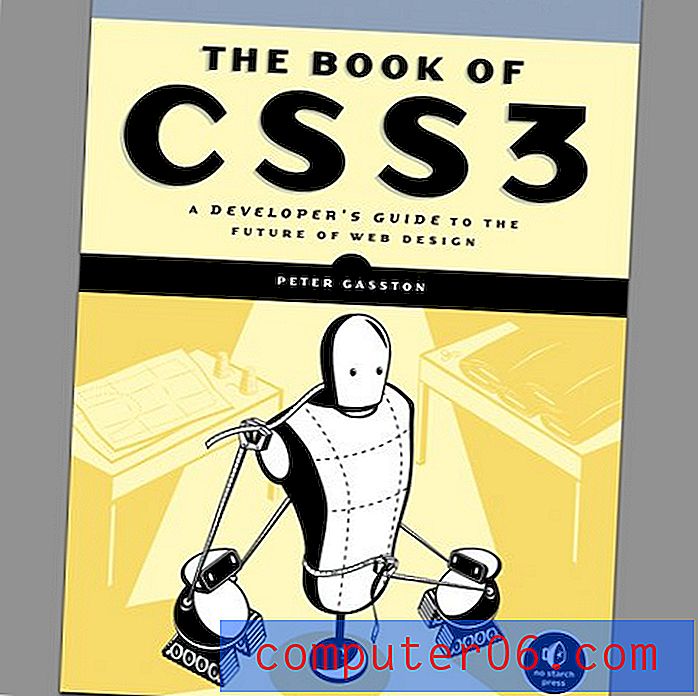Как да изключите автоматичните списъци в Powerpoint 2013
Маркираните и номерирани списъци са чудесни визуални инструменти, които да се използват в слайдшоу. Тя ви позволява да разделяте идеи в отделни единици, които след това можете да оцените, докато обсъждате слайд. Но може да откриете, че Powerpoint има навика винаги да мисли, че искате да правите списъци, и да създава такъв по всяко време, когато стартирате ред с тире или число.
Ако смятате, че това поведение е трудно за работа, тогава може да търсите начин да спрете Powerpoint да генерира автоматично тези списъци. За щастие има настройка, която контролира това поведение, и ние ще ви покажем как да го деактивирате в стъпките по-долу.
Как да спрем Powerpoint 2013 от автоматично създаване на букетирани и номерирани списъци
Стъпките в това ръководство ще изключат опция в Powerpoint 2013, където програмата автоматично ще създаде списък с букети, когато напишете „-” в началото на ред или номериран списък, когато въведете номер в началото на линия.
Стъпка 1: Отворете Powerpoint 2013.
Стъпка 2: Щракнете върху раздела File в горния ляв ъгъл на прозореца.

Стъпка 3: Щракнете върху бутона Опции в долната част на лявата колона.
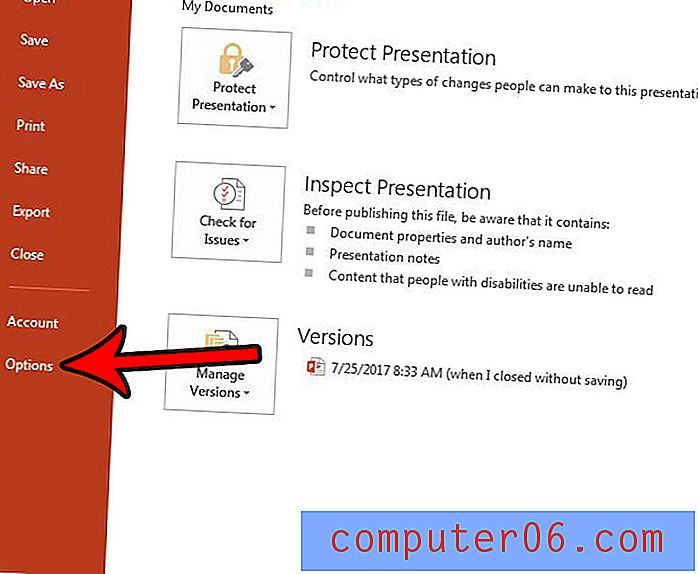
Стъпка 4: Изберете раздела за проверка в лявата част на Powerpoint Options .
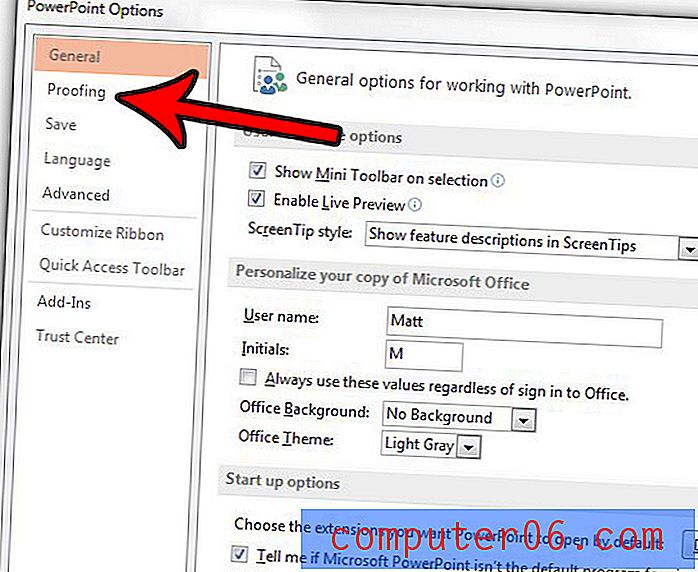
Стъпка 5: Щракнете върху бутона AutoCorrect Options .
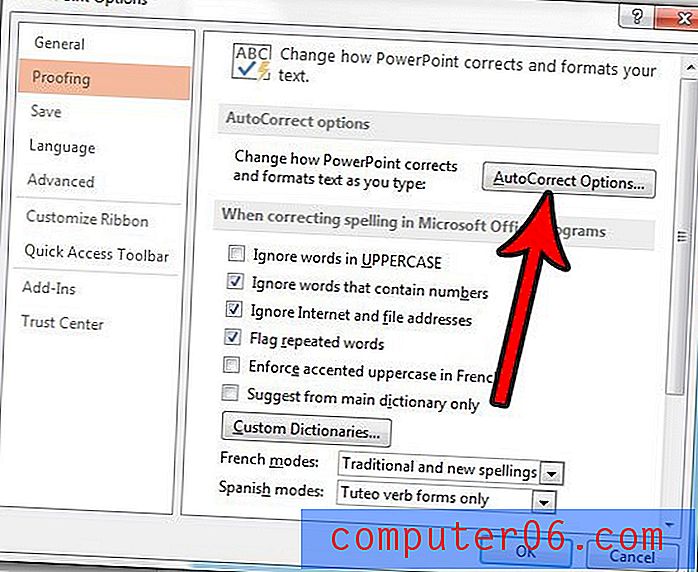
Стъпка 6: Изберете раздела AutoFormat като въвеждате в горната част на прозореца, след което щракнете върху полето вляво от Автоматични букетирани и номерирани списъци, за да премахнете отметката. Кликнете върху бутона OK в долната част на прозореца, за да запазите промените си.
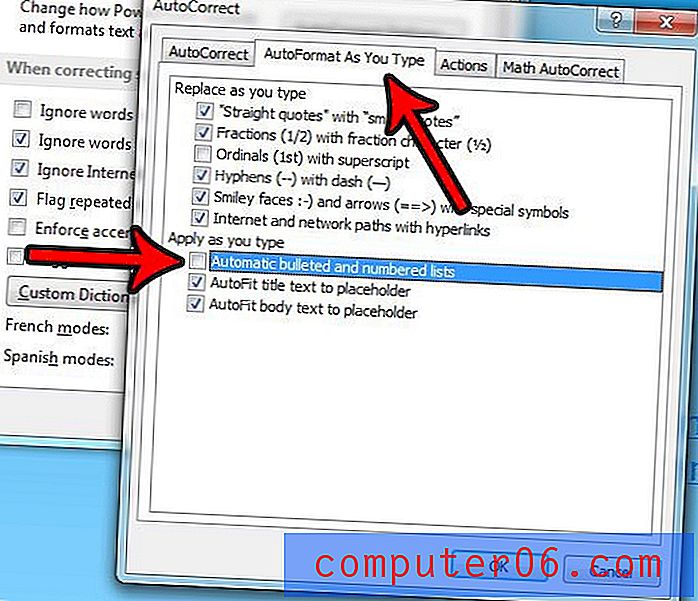
Трябва ли да използвате слайд с различен размер от този, който в момента се използва за вашите презентации? Разберете как да промените размера на слайда в Powerpoint 2013, както и някои други важни опции за слайд, които може да се нуждаете.